Jeg kan trenge en tabbebehandling manager før det er alt sagt og gjort. Etter å ha prøvd Chrome-utvidelser, TabMemFree, OneTab og TabJuggler, kommer Tabs Outliner. Det jeg liker om Tabs Outliner er den ordnede, hierarkiske strukturen den gir til kategoriene dine i Chrome. Den viser dine åpne faner, slik at du hopper fra den ene til den andre, men enda mer nyttig, det holder oversikt over faner du har stengt, noe som gir deg en oversikt over Internett-vandringer uten å kaste systemressurser ved å la tabene åpne i lengre perioder.
Tabs Outliner installerer en knapp til høyre for Chrome-nettadresselinjen. Ved å klikke på knappen åpnes et popup-vindu. Det er en lang Bruke delen, over hvilken dine åpne faner er oppført i et hierarki.

Du kan bruke delen Bruke bruk til å bli kjent med utvidelsen, og det er en Skjul-knapp nederst på seksjonen for å klikke når du har spist innholdet. Kort sagt, du kan dobbeltklikke på en knute i fanen Outliner-hierarkiet for å gå til den aktuelle kategorien i Chrome. Du kan dra en node i Tabs Outliner fra ett område (les: Chrome-vindu) til et annet, og fanen i Chrome vil fungere tilsvarende. Når du mus over en knutepunkt, ser du en sletteknapp og en grønn X-knapp til høyre. Slett-knappen lukker fanen i Chrome og fjerner nde fra Tabs Outliner. Den grønne X-knappen lukker fanen i Chrome, men i stedet for å fjerne den fra Tabs Outliner, griller den bare ut, slik at den er en fin måte å holde oversikt over fanene dine uten å senke systemet ved å holde åpne dusinvis på dusinvis av faner. Dobbeltklikk på en utgradert knutepunkt i Tabs Outliner gjenåpner fanen.
Det er en gruppe knapper som vises når du peker markøren i nederste venstre hjørne av fanen Outliner-vinduet. Du kan trekke disse knappene til ditt hierarkietre, for eksempel å opprette et nytt Chrome-vindu (og dermed en ny node i Tabs Outliner) eller legge til et mellomrom for å skille områder av, for eksempel et langvarig og forvirrende hierarki. Det er også en knapp du kan dra til en knute for å legge til et notat. Hvis du legger til et notat, lar du deg legge til en beskrivelse i en knutepunkt for å hjelpe deg med å huske innholdet eller betydningen, men noder med notater blir lagret når du avslutter Chrome. Det bør bemerkes at en enklere måte å lagre faner etter å ha forlatt Chrome, er å gråke dem ut via den grønne X-knappen eller holde dem i en knutepunkt med en egendefinert tittel. (Noder med en liten grønn prikk ved siden av dem vil bli lagret når du lukker Chrome.) For å opprette en egendefinert tittel, klikk musen over vinduets overskrift og klikk på blyantknappen til høyre.
Jeg lukker med to andre notater som kan være av interesse. Først, som med et hvilket som helst Chrome-vindu, kan du søke i fanen Outliner-faner via Ctrl-F. Og for det andre legger knappen Tabs Outliner til høyre for nettadresselinjen i Chrome en liste over en rekke åpne faner som du for øyeblikket har åpnet, og hjelper deg med å finne ut hvilket nivå av tabavhengige du har oppnådd.
Tabavhengige, fortell meg: Hva er din favoritt metode for å administrere faner?
(Via Lifehacker)
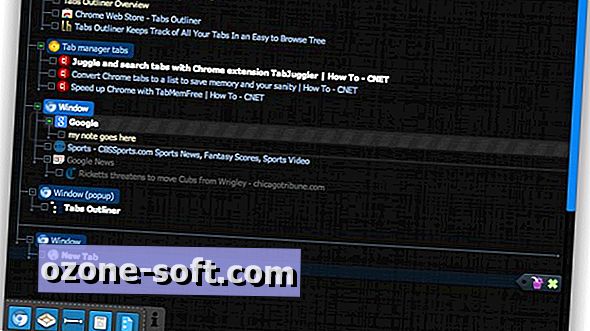






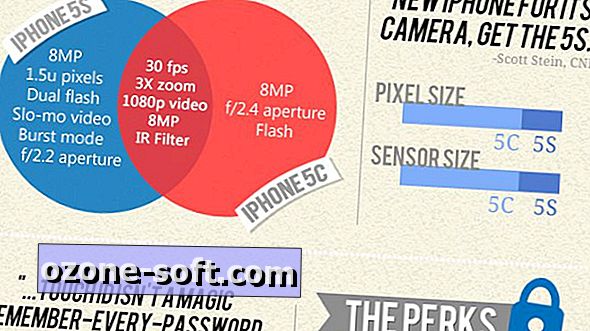





Legg Igjen Din Kommentar